解决方法:首先打开需要进行操作的word文档,插入一张图片;然后点击插入的这张图片,打开图片右边的“布局选项”,在弹出的文字环绕类型菜单中选择一个合适的图字交互样式;最后用鼠标拖动它,移动到合适的位置即可。
本教程操作环境:Windows10系统、WPS Office 2019版、Dell G3电脑。
双击打开桌面上的一篇wps word文档为例,来演示一下插入的图片显示不全的问题。
插入一张图片,发现只显示图片的一个部分,接下来单击选定刚插入的这张图片,在右侧可以看到图片的布局选项,就像是方字环绕一样的命令图标。
单击打开布局选项命令,在下面的文字环绕类型中选择一个合适的图字交互样式。这里以上下型环绕为例。
接下可以看到了图片的全貌,可能它的具体位置还不太合适,这里可以选定它,用鼠标拖动它即可移动。
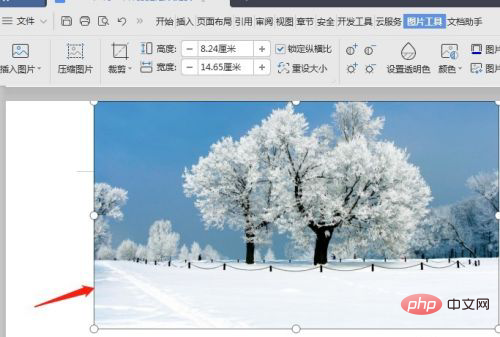
把它移动到合适的位置,就可以了。到这里图片显示不全的问题也全部解答完毕。
推荐教程:《Word教程》
以上就是wps插入图片显示不全怎么办的详细内容,更多请关注本网内其它相关文章!












 浙公网安备
33010802011855号
浙公网安备
33010802011855号